Reset2.pl Sp. z o.o.
Logowanie
Nadaj nowe hasło
Jeśli jesteś już klientem to wprowadź swój adres e-mail i potwierdź hasłem. Logowanie umożliwia zakup nowych programów po cenach promocyjnych, rozszerzenie posiadanego oprogramowania, zamówienie abonamentu na aktualizacje oraz konsultacje serwisowe.
Nie masz konta?Zarejestruj się
Instrukcja obsługi R2płatnik
|
W R2Płatnik 10.x funkcja eksportu  PPK umożliwia przesłanie do funduszy inwestycyjnych danych pracowników przystępujących do pracowniczych planów kapitałowych, rezygnacji z PPK oraz informacji o pobranych składkach.
PPK umożliwia przesłanie do funduszy inwestycyjnych danych pracowników przystępujących do pracowniczych planów kapitałowych, rezygnacji z PPK oraz informacji o pobranych składkach.
Eksport PPK wywołujemy poprzez Zbiory - Eksport danych - Eksport PPK.
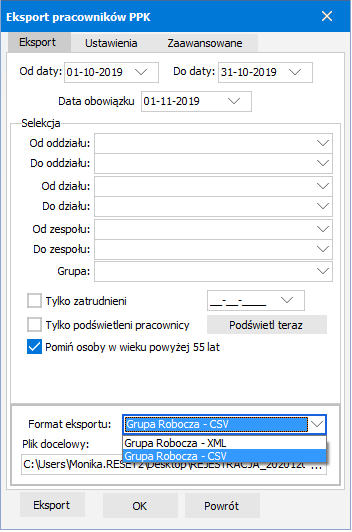
Przed eksportem, na zakładce Eksport określamy:
Od daty, Do daty - zakres dat zgłoszenia przystąpienia do PPK przy Eksporcie zgłoszeń oraz zakres dat rezygnacji z przystąpienia do PPK dla Eksportu rezygnacji
Data obowiązku - przy Eksporcie zgłoszeń podajemy datę, która w pliku będzie datą obowiązku (dla wszystkich ta sama), jeśli zostawimy pustą to do pliku program weźmie Datę obowiązywania z
 ewidencji PPK
ewidencji PPK Dochody za Mc - przy Eksporcie składek podajemy miesiąc, za który rozliczamy składki
Selekcja - pracowników ujętych podczas eksportu
Od rejestru, Do rejestru, Tylko podświetlone listy - przy Eksporcie składek eksport można zawęzić do wybranych rejestrów list płac lub podświetlonych list
Format eksportu - wybieramy czy ma to być plik CSV czy XML
Plik docelowy - podajemy nazwę oraz pełną ścieżkę pliku wynikowego
Eksport - bezpośredni eksport do systemu PPK, dostępny po wybraniu systemu i uzupełnieniu danych do logowania w Konfiguracji parametrów firmy na zakładce Eksport
Na zakładce Ustawienia określamy:
Znak rodzielający pola w rekordzie - dla formatu CSV podajemy znak rozdzielający poszczególne pola w rekordzie
Data obowiązku-format - w zależności od systemu docelowego możemy ustalić inny układ daty obowiązku (niektóre wymagają podania tylko miesiąca i roku)
Wiersz nagłówka pliku eksportu - wprowadzone w tym polu dane będą zapisane w pliku jako nagłówek, wymagany tylko dla plików CSV i tylko dla niektórych instytucji finansowych, przykładowy nagłówek dla agenta transferowego MOVENTUM: "10";"GRUPA_PPK 1.00";"2019-07-16 17:03:49";"NIPbezkresek";"REGON";"";"";"7";"";""
Na zakładce Zaawansowane wybieramy pola, zgodnie ze specyfikacją instytucji finansowej, które mają się znaleźć w pliku eksportowym. Wytłuszczone pola to wszystkie pola ze specyfikacji Grupy roboczej, pozostałe to pola dodatkowo występujące w specyfikacjach indywidualnych. Kolejność pól jest ustawiona zgodnie ze specyfikacją Grupy roboczej, można ją jednak zmieniać przeciągając myszą.
Opcja Domyślne służy do automatycznego zaznaczenia wszystkich niezbędnych pól wymaganych w specyfikacji pliku eksportowego określonego przez Grupę roboczą.























